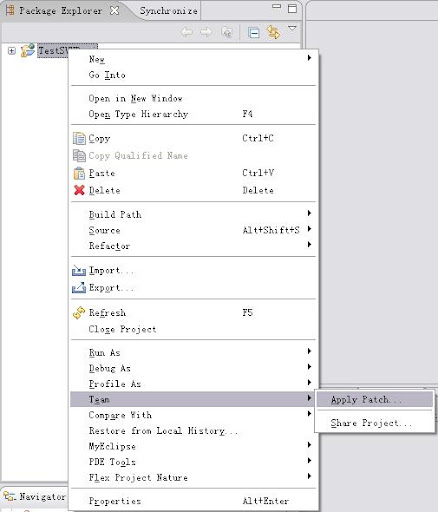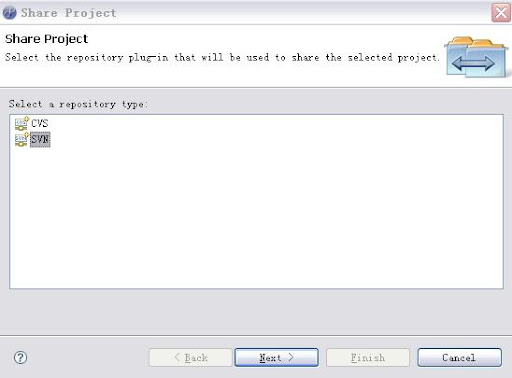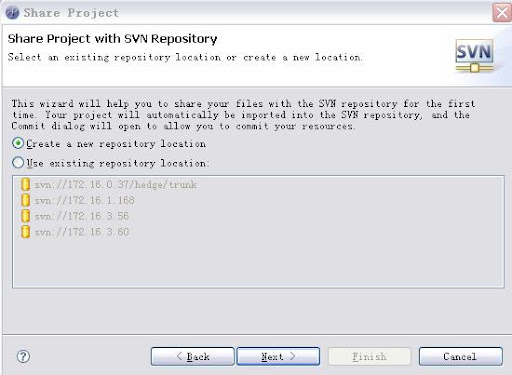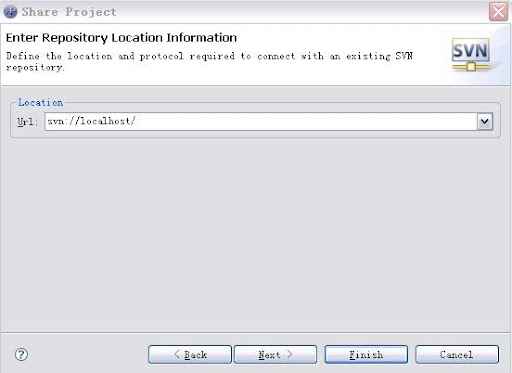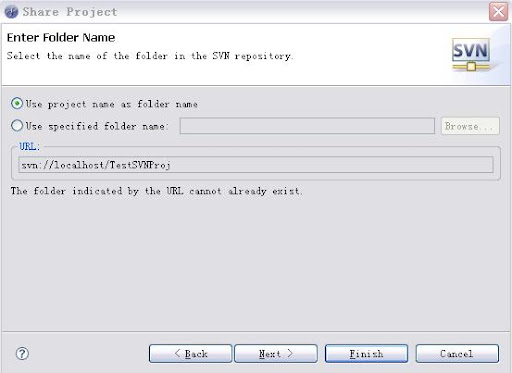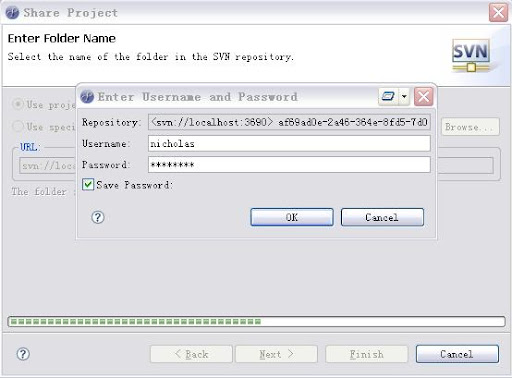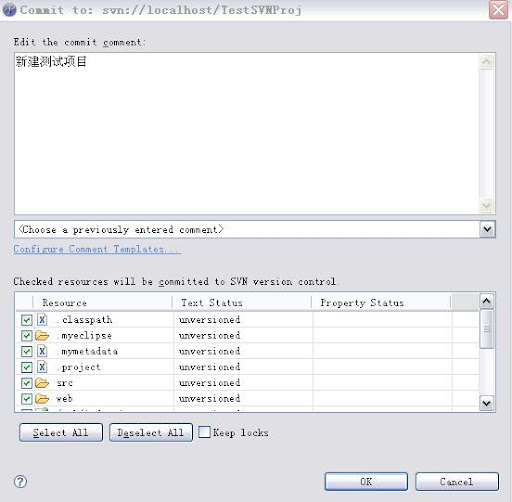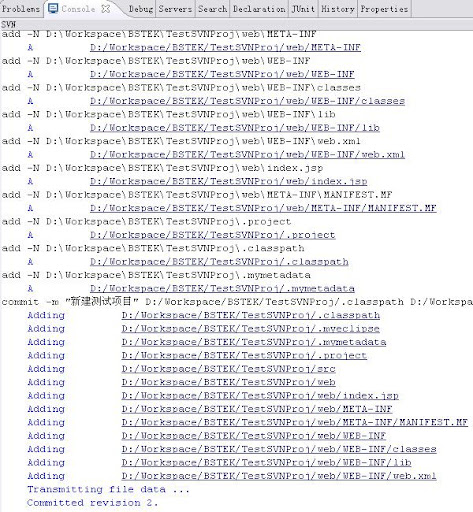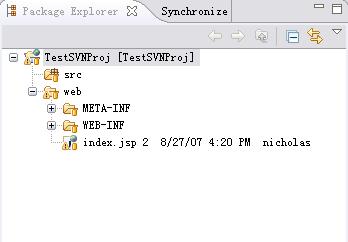Eclipse中使用Subversion进行版本控制
下面介绍如何在Eclipse中使用Subversion进行版本控制。
Step 1:启动Subversion服务。
双击之前文章里面的写的bat文件,启动服务
详见我的文章《Subversion详细说明》:http://shjy-nicholas.javaeye.com/blog/115432
Step 2:
首先新建一个项目,当然,你也可以发布已有的一个项目。这里,我们新建一个web applicaton,称为“TestSVNProj”。
然后在右击的弹出菜单中选择Team下的“Share Project”:
Step 3:在弹出的对话框中选择SVN,表明你希望使用SVN来控制你的项目。
Step 4:选择“创建一个新的仓库地址”(Create a new repository location)
Step 5: 输入你将存放的项目仓库的地址链接。由于我们在第一步已经在本地启动了一个Subversion服务,所以我们只需要指定localhost即可。
单机下一步。
Step 6 :这里要你选择项目仓库的地址。这里由于我们是用于演示之用,所以我们选择新建一个新的项目仓库(Create a new repository location)。
单击下一步。
Step 7:这里,会要求你输入用户名和密码。由于在之前的文章中,已经创立了相应的用户名和密码,所以这里我们可以直接使用即可。
单机OK。
Step 8:这里提示你选择你要提交的文件,并且你可以在这里添加一些项目的注释信息,以便今后查阅。
单机“OK”。
你会看到在控制台输入了大量的提交信息,这表明项目已经在提交过程当中,你的下面已经在建立版本控制信息。
最后,你在Eclipse中,你可以看到你刚刚提交的项目的图标发生了变化,在图标右下角多出了一个黄色小圆柱,这表明你的项目正在版本控制中。
至此,你的项目已经提交成功,你可以对你的项目进行版本控制了。